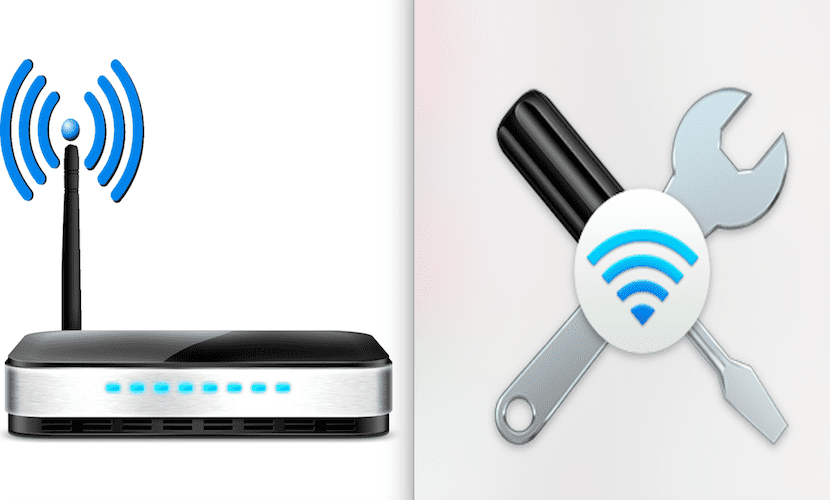
Tinggal di kota besar, Anda mungkin mengalami masalah Wi-Fi sejak itu kisaran paling umum 2.4 Ghz mulai jenuh dan 13 saluran yang didukungnya tidak cukup untuk sejumlah besar sinyal Wi-Fi.
Dalam hal itu, Router yang bekerja pada frekuensi 5 Ghz atau lebih baik yang menggabungkan keduanya, bisa menjadi solusinya. Bagaimanapun, tidak ada biaya bagi MAC kami untuk menganalisis jaringan kami. Untuk ini kami memiliki Program Diagnostik Terintegrasi di Mac OS X.
Meskipun ada program yang melakukan hal yang sama seperti protagonis kami saat ini, Diagnostik Nirkabel memberi Anda informasi yang sama dan dalam tutorial ini kami menunjukkan kepada Anda bagaimana menafsirkannya.
Seperti biasa, menjalankannya semudah menggunakan lampu sorot (CMD + spasi) atau program kami untuk meluncurkan aplikasi. Selanjutnya kami menulis: Diagnostik Nirkabel. Jendela seperti yang ditunjukkan di bawah ini menyambut kami.
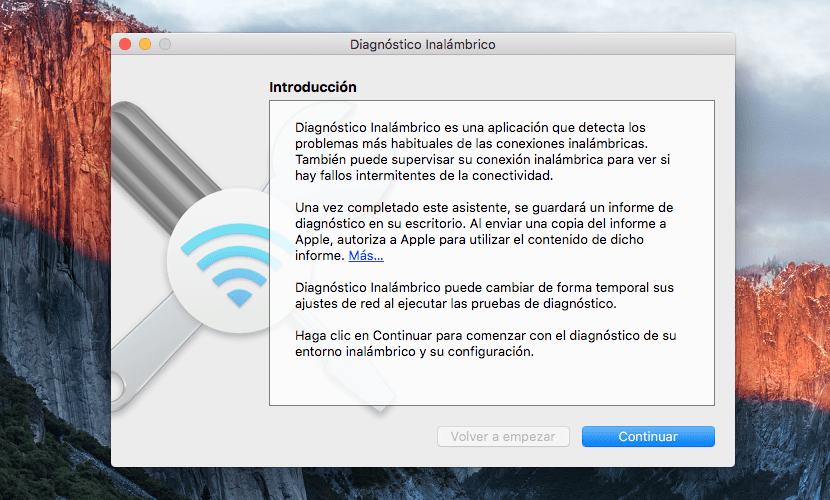
Jika kita tekan lanjutkan maka diagnosa akan dilakukan. Kami akan melihat layar dengan Informasi dasar dari Router atau Modem, mode Wi-Fi, band dimana kita berada dan Channel. Tapi data yang relevan adalah: tingkat kebisingan dan RSSI. Dari informasi ini kita dapat menganalisis:
- Jenis Sinyal 2.4 Ghz atau 5 Ghz: Biasanya terjadi begitu Diagnostik Nirkabel menganalisis sinyal 2.4 Ghz. ketika kami pikir kami sedang mengerjakan band 5 Ghz. Umumnya, cukup mendekati Router untuk melakukan perubahan. Pita 2.4 Ghz memberikan jangkauan yang lebih besar, sedangkan pita 5 Ghz menyediakan lebih cepat, terutama karena gangguan yang lebih sedikit.
- Aspek penting lainnya adalah Tingkat TX: mengatur kecepatan koneksi semaksimal mungkin dari Router atau Modem. Jika misalnya kita memiliki rate 100 Mb, kita tidak akan mencapai kecepatan dengan perangkat itu, misalnya 300 Mb.
- RSSI: Menentukan kekuatan sinyal. Meskipun tidak terlalu tepat dan antarmuka memiliki tampilan Retro. Semakin tinggi nilainya, semakin baik hasil yang akan kita perolehKarena pengukurannya dari 0 hingga -100, semakin mendekati nol, semakin baik intensitasnya.
- La pembacaan kebisingan: bertindak sebaliknya, lebih sedikit lebih baik. Nilai optimal akan berada di antara -70 dan -100.
- Akhirnya, garis merah menentukan rasio signal-to-noise: Setiap nilai di atas 25 adalah koneksi yang kuat.
Terakhir, Anda selalu dapat mengarsipkan diagnosis Anda untuk dirujuk nanti dan menganalisis perubahan Anda sendiri.
Hai Javier,
Saya melakukan apa yang Anda katakan dan saya mendapatkan file dengan ekstensi log di desktop yang tidak dapat saya tafsirkan.
Anda akan memberitahu saya.
Sebuah ucapan.
Mac saya tidak dapat terhubung ke tp-link 8970 saya menggunakan titik akses